L-Aħjar Modi biex Tirreġistra sejħiet bil-vidjo tal-Google Hangouts

'Kif tirreġistra Google Hangouts fuq id-desktop?'
'Nista' nirreġistra sejħiet bil-vidjo b'Hangouts?'
Google Hangouts huwa servizz ta 'messaġġi unifikat maħruġ minn Google fil-konferenza Google I / O fl-2013, li integrat prodotti preċedenti bħal Google Talk, Google + Messenger, u Hangouts video chat servizzi flimkien. Hangout jippermetti lill-utenti jibagħtu messaġġi u jagħmlu sejħiet bil-vidjo onlajn direttament. Barra minn hekk, Google Hangouts huwa wkoll konness ma 'Google Calendar, jippermettu lin-nies jitilfu avvenimenti importanti bħal laqgħa. Għalhekk hija applikazzjoni perfetta biex iżżomm relazzjonijiet ta 'negozju.
Għalhekk, ħafna negozji issa jużaw Google Hangouts biex jagħmlu laqgħa onlajn, li ġġib konvenjenzi kbar kemm għal min iħaddem kif ukoll għall-impjegati. Imma jekk il-laqgħa tkun b’ritmu mgħaġġel, bħal laqgħa taʼ taħriġ, forsi ma nkunux kapaċi nlaħħqu biex nieħdu noti dettaljati dwarha għax huwa inqas probabbli li nindunaw jekk kulħadd jistax ilaħħaq mal-laqgħa. Allura tista 'tkun trid tirreġistra s-sejħiet bil-vidjo kollha ta' Google Hangouts għal darb'oħra.
Hawn huma tliet modi effettivi li tista 'tuża biex tirrekordja sejħiet bil-vidjo ta' Google Hangouts jekk għandek bżonn.
Mod 1. Irreġistra faċilment Google Hangout Sejħiet bil-vidjo fuq Windows/Mac
L-ewwel programm li nirrakkomanda biex jirreġistra sejħiet bil-vidjo Hangouts huwa Movavi Screen Recorder. Movavi Screen Recorder huwa rekorder estremament professjonali ta' sejħiet bil-vidjo ta' Google Hangouts. L-interface intuwittivi tiegħu se jġiegħlek tħossok komdu biex tuża l-funzjonijiet kollha tagħha. Movavi Screen Recorder joffri diversi reġistraturi, inklużi Video Recorder, Audio Recorder, u Webcam Recorder għal għażla ħielsa. Barra minn hekk, Movavi Screen Recorder jipprovdi wkoll għodod ta 'tpinġija li jħalluk timmarka fuq is-sejħiet bil-vidjo ta' Google Hangouts istantanjament. Għandu l-funzjonijiet kollha li jista 'jkollok bżonn biex tirreġistra sejħiet bil-vidjo ta' Google Hangouts ta 'kwalità għolja fuq l-iskrin tal-PC.
Karatteristiċi tal-għaġeb ta' Movavi Screen Recorder:
- Appoġġ reġistrazzjoni vidjo f'diversi formati bi kwalità għolja;
- Appoġġ webcam biex jirreġistra l-iskrin tal-kompjuter u l-wiċċ tiegħek fl-istess ħin;
- Ħalli lill-utenti jippersonalizzaw id-daqs taż-żona tar-reġistrazzjoni fuq l-iskrin tal-kompjuter tiegħek;
- Irrekordja l-iskrin tal-kompjuter b'awdjo jew vidjo biss;
- Ipprovdi l-buttuna Screenshot biex tieħu screenshot waqt ir-reġistrazzjoni;
- Jippermettu lill-utenti jistabbilixxu hotkeys biex jattivaw operazzjonijiet aktar konvenjenti;
Ħalli lill-utenti jibdew u jtemmu r-reġistrazzjoni ta' sejħiet bil-vidjo ta' Google Hangouts faċilment bil-buttuni ovvji ta' rekord u waqfien.
Movavi Screen Recorder huwa l-aħjar softwer ta 'reġistrazzjoni ta' l-iskrin għar-reġistrazzjoni ta 'sejħiet bil-vidjo ta' Google Hangouts. Hawn huma l-passi dettaljati biex tuża Movavi Screen Recorder. Tista' tipprovaha.
PASS 1. Niżżel Movavi Screen Recorder fuq il-PC tiegħek
Ikklikkja l-buttuna hawn taħt biex tniżżel b'xejn Movavi Screen Recorder fuq il-kompjuter tiegħek. Wara li tinstalla r-reġistratur, iniedi l-programm u agħżel "Video Recorder".
PASS 2. Irreġistra Google Hangouts Video Call
Qabel ma tibda s-sejħa bil-vidjo tiegħek ta' Google Hangouts, tista' tagħżel li tagħżel żona biex tirrekordja jew tirrekordja l-iskrin sħiħ. U tista 'wkoll taġġusta l-ħoss tas-sistema u l-volum tal-mikrofonu. Jekk jogħġbok ixgħel l-għażla Mikrofonu u Webcam biex tiżgura li l-ħoss u l-wiċċ tiegħek jistgħu jiġu rreġistrati wkoll. Wara li tkun għamilt dawn l-aġġustamenti, ikklikkja l-buttuna "REC" biex tibda tirrekordja l-vidjo.

PASS 3. Editja Reġistrazzjoni Google Hangouts Video Call
Meta tirreġistra sejħa bil-vidjo ta 'Google Hangouts, tista' tuża l-għodda fuq il-pannell tat-tpinġija, pereżempju, tista 'żżid vleġġa, test, jew tenfasizza żona tar-reġistrazzjoni. Inti tieħu screenshot jekk għandek bżonnha.

PASS 4. Preview u Save ir-Reġistrazzjoni tal-Google Hangouts
Meta s-sejħa bil-vidjo tal-Google Hangouts tkun lesta tirreġistra, ikklikkja mill-ġdid fuq il-buttuna "REC" biex tieqaf. Imbagħad tista ' tipprevedi l-vidjo u tissejvjah f'ċertu fowlder għal daqq offline.

Mod 2. Irrekordja sejħiet bil-vidjo tal-Google Hangouts billi tuża Xbox Game Bar fuq Windows 10
Jekk spiss ikollok bżonn tirreġistra sejħiet bil-vidjo ta' Google Hangouts fix-xogħol tiegħek, nirrakkomanda ħafna li tuża Movavi Screen Recorder. Bil-hotkeys personalizzati u l-funzjonijiet intuwittivi tiegħu, tista 'tagħmel ix-xogħol tiegħek aktar effiċjenti. Imma int utent tal-Windows 10 u dilettant tal-logħob, forsi diġà kellek Xbox Game Bar. Billi tagħmel użu sħiħ minnha, tista 'wkoll tirrekordja sejħiet bil-vidjo ta' Google Hangouts! F'dan li ġej, ser nuruk kif.
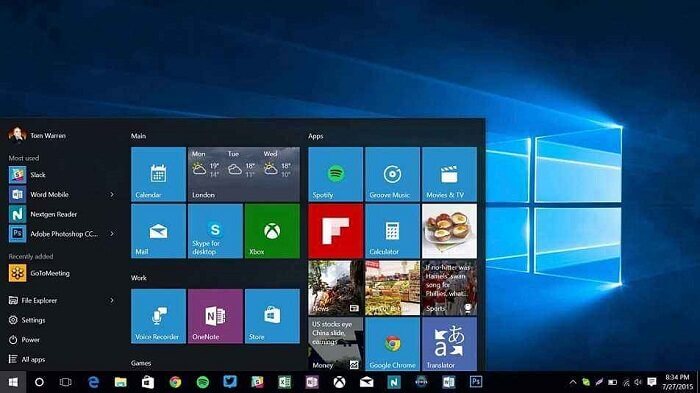
Fil-gwida t'hawn taħt, titgħallem kif tirreġistra sejħa bil-vidjo ta' Google Hangouts ma' Xbox Game Bar fuq Windows 10.
PASS 1. Iftaħ Google Hangouts u ħejji t-tieqa tas-sejħiet bil-vidjo. Imbagħad agħfas it-tasti Windows + G fuq it-tastiera għat-tnedija tal-Xbox Game Bar.
PASS 2. Meta tara dialog li tistaqsi jekk tridx tiftaħ il-Xbox Game Bar, ikklikkja l-għażla "Iva, this is a game".
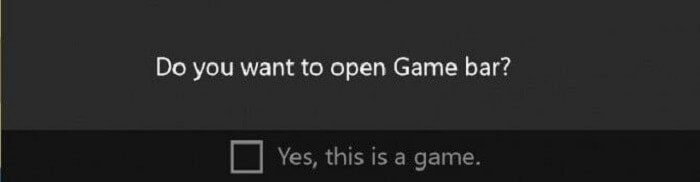
PASS 3. Il-Xbox Game Bar se jidher imbagħad. Innota li għandek bżonn tikklikkja l-ikona tal-mikrofonu biex tirreġistra l-vuċi tiegħek. Meta tibda sejħa bil-vidjo tal-Google Hangouts, ikklikkja l-buttuna tar-rekord fuq il-bar, li hija l-buttuna ċirku iswed fuq in-naħa tal-lemin tal-ikona tal-kamera.

PASS 4. Meta tispiċċa s-sejħa bil-vidjo Google Hangouts, ikklikkja l-buttuna blu Stop Recording biex issalva r-reġistrazzjoni. Imbagħad tista 'ssib il-vidjows tiegħek fil-fowlder "Vidjows/Qbid" fuq il-kompjuter tiegħek.
Dan il-metodu biex jirreġistra sejħiet bil-vidjo tal-Google Hangouts huwa verament sempliċi, speċjalment għal min iħobb il-logħob Xbox, li kienu familjari magħha. Madankollu, għad għandu xi limitazzjonijiet, pereżempju:
1. Ma tistax tirreġistra d-desktop tal-Windows b'Xbox Game Bar direttament (iżda l-interface tas-softwer hija disponibbli).
2. Xbox Game Bar ma jappoġġjax Mac.
Allura fil-li jmiss, ser niggwidak ukoll dwar kif tirreġistra sejħiet bil-vidjo Google Hangout fuq Mac ukoll.
Mod 3. Irrekordja sejħiet bil-vidjo Google Hangout ma QuickTime fuq Mac
L-utenti tal-Mac jistgħu jirreġistraw sejħiet bil-vidjo tal-Google Hangout bis-softwer inkorporat tiegħu stess — QuickTime. Oriġinarjament, QuickTime Player huwa plejer tal-midja li jippermetti lill-utenti biex tistrimja fajls tal-midja fuq kompjuter Mac. Iżda b'mod sorprendenti, is-softwer għandu funzjoni ta 'reġistrazzjoni tal-iskrin inkorporata. Segwi l-gwida hawn taħt u tista 'tipprova tuża QuickTime biex tirrekordja sejħiet bil-vidjo ta' Google Hangouts b'xejn!
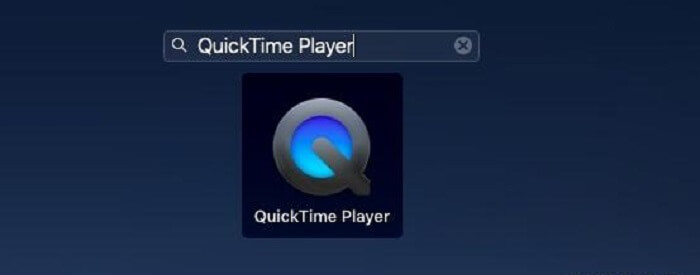
PASS 1. Iftaħ QuickTime Player fuq il-Mac tiegħek, mur "Fajl" > "Reġistrazzjoni Skrin Ġdid" biex tibda t-tieqa tar-reġistrazzjoni.

PASS 2. Billi tikklikkja l-ikona tal-vleġġa ħdejn il-buttuna tar-reġistrazzjoni, inti disponibbli biex issettja minn qabel is-settings tar-reġistrazzjoni fil-preferenzi tiegħek, pereżempju, tippermetti l-mikrofonu intern fuq, jew żid l-effett tal-maws fir-reġistrazzjoni.
PASS 3. Wara li jsiru l-issettjar, issa tista 'tikklikkja l-ikona tar-rekord biex tibda tirrekordja sejħa bil-vidjo ta' Google Hangouts. Meta trid tieqaf tirrekordja, ikklikkja l-buttuna ta 'waqfien fil-bar tal-menu ta' fuq u mbagħad issalva r-reġistrazzjoni tas-sejħiet bil-vidjo tal-Google Hangouts.

Skont is-sistema li qed tuża issa, tista 'tagħżel metodu xieraq għar-reġistrazzjoni tas-sejħiet bil-vidjo ta' Google Hangouts b'faċilità. Dawn it-tliet metodi huma kollha faċli biex jinftiehmu. Jgħinu ħafna biex taqbad l-iskrin tas-sejħiet bil-vidjo tiegħek bi kwalità kbira!
Kemm kien utli din il-kariga?
Ikklikkja fuq stilla biex tivvaluta!
medja tal-klassifikazzjoni / 5. Għadd tal-votazzjonijiet:




